Na čo je program InstallPack, ako ho používať a odstrániť
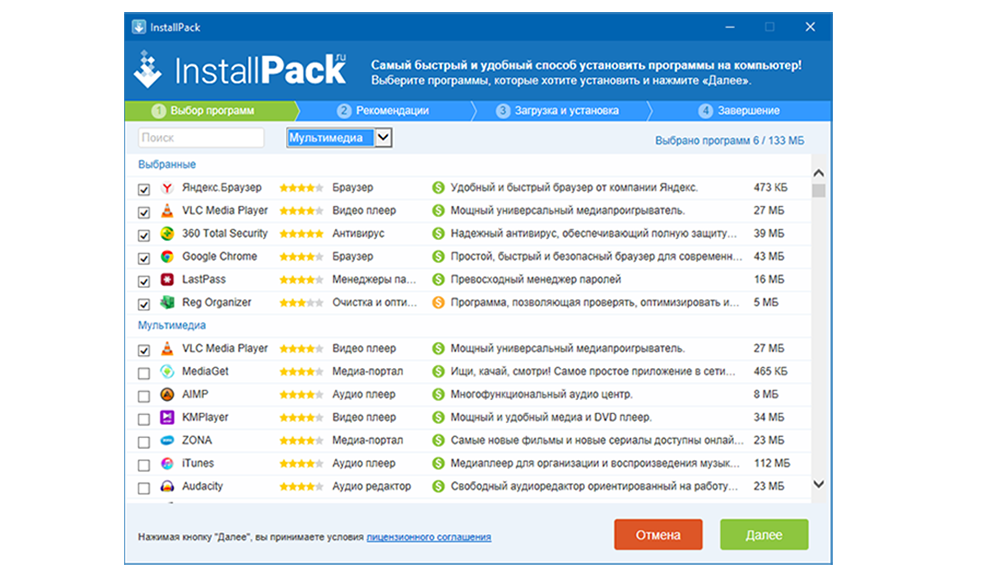
- 1937
- 150
- Metod Dula
Pravdepodobne, keď ste museli hľadať nejaký druh počítačového programu po dlhú dobu (najlepšie bezplatný a ruskovaný), výsledky vyhľadávania aktívne ponúklo inštaláciou. Možno ste sa nerozhodli vyskúšať, čo je schopný - je veľmi pochybné, že môže pomôcť pri načítaní, napríklad kancelárii, čo je mimoriadne ťažké nájsť v prevádzkovom stave a bez požiadavky platby. Napriek tomu vám povieme viac o tomto programe - možno sa to naozaj hodí.
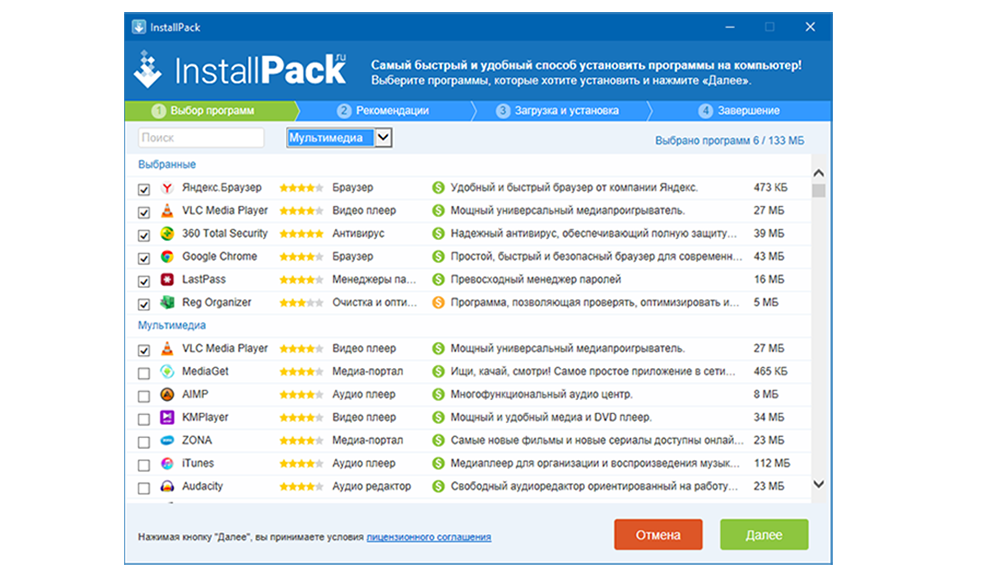
Práca s inštaláciou.
Funkcie inštalácie
InstallPack obsahuje katalóg aplikácií z rôznych oblastí aplikácie: nemusia byť hľadané osobitne na stránkach - môžete ich jednoducho nainštalovať výberom v zozname - to je to, čo tento program. Balík InstallPack sa skladá zo 700 programov vrátane:
- Prehliadače - od populárnych po nové a malé známe;
- poslovia vrátane počítačových verzií tých, ktoré boli určené pre smartfóny;
- Video a zvukové dosky a redaktori - pre tých, ktorí často musia „rezať“ hudbu a video, ich spracovať;
- Hráči - hlavne z kategórie populárneho a dopytu;
- Archívy - Classic Winrar a 7zip a Little -Know;
- antivírusy a optimalizátory systému;
- Reklamné blokátory;
- Jednoduché „kresby“ a vážnejšie grafické a fotografické editory;
- sady vodičov a Flashpleer;
- emulátory iných systémov;
- „Microsoft Office“ a podobné služby pre prácu s textom a tabuľkami;
- Rôzni manažéri sťahovania;
- Utility pre prácu s mikrofónom a webkamermi.
Inštalácia softvéru
Program je nainštalovaný štandardným spôsobom:
- Stiahnite si distribúciu.
- Spustite inštalátor, vyberte priečinok úložiska, počkajte na dokončenie postupu.
- Môžeš použiť.
Práca s programom je veľmi jednoduchá:
- Vyberte požadovanú aplikáciu alebo niekoľko.
- Označte ich kliešťami.
- Kliknite na tlačidlo „Ďalej“. V tejto fáze sa otvorí načítavacie okno vybraného programu - odstráňte značky zo všetkých nepotrebných (napríklad sa spolu s Korel pokúsi uvaliť inštaláciu nejakého prehliadača alebo antivírusu).
- Počkajte na dokončenie zaťaženia a inštalácie.
Z dôvodu pohodlia sú všetky distribúcie podpísané, zoradené podľa kategórií a sú vybavené anotáciou - prečo je jeden alebo druhý program pre. Vývojári ubezpečujú, že poskytujú výlučne licencovaný softvér a robia to zadarmo.
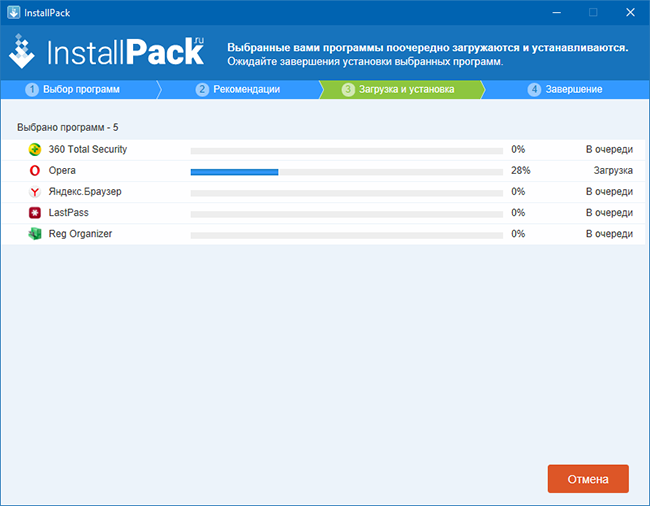
Ako odstrániť program
Program, ako už bolo uvedené, obsahuje asi 700 distribúcií. Nikto samozrejme nepotrebuje také množstvo rôznych aplikácií a po tom, čo nainštalovali niekoľko nevyhnutných používateľov, spravidla premýšľajte o tom, ako vymazať program. Je to dosť ľahké:
- Otvorte „ovládací panel“ (v systéme Windows 7 je okamžite viditeľný v ponuke „Štart“ a v systéme Windows 10 je lepšie používať funkciu „Search“).
- Zadajte „Inštalácia a vymazanie programov“.
- Vyberte v zozname InstallPack a v hornej časti kliknite na tlačidlo „Odstrániť“.
- Počkajte na dokončenie procesu.
Zároveň programy, ktoré už boli nainštalované pomocou aplikácie. Ak chcete úplne odstrániť inštaláciu, po hlavnej fáze Deinstal môžete vyčistiť pomocou CCleaner:
- Otvorte program a vyberte „Čistenie“.
- Po analýze budú všetky súbory odstránené.
- Potom choďte na „čistenie registra“ a skontrolujte ho.
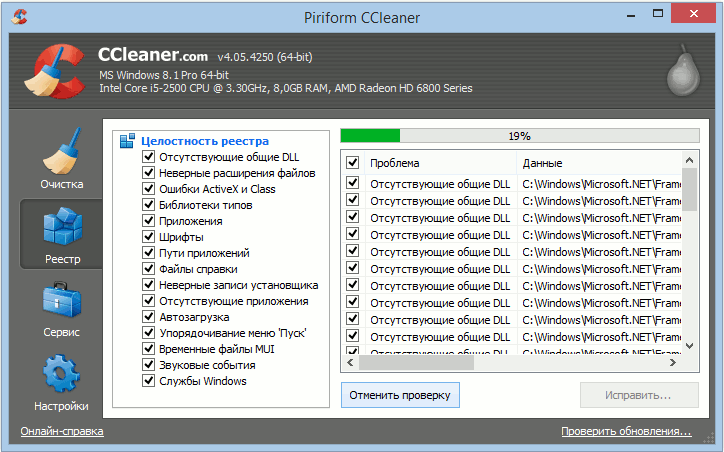
Program niekedy nechce odísť obvyklým spôsobom: systém uvádza, že niektoré okno InstaltPack je otvorené alebo sa vykonávajú operácie. V takom prípade si môžete stiahnuť nástroj odinštalovania alebo iného nástroja Deilator a použiť „vynútené odstránenie“. Potom budete pozvaní na vyčistenie všetkých zvyškových súborov. Niekedy antivírus rozpoznáva inštaláciu ako škodlivé. Stáva sa to preto, že program má príležitosť nezávisle kontaktovať server, používať internetové zdroje, vykonať zmeny v priečinkoch systému. Ak chcete „upokojiť“ antivírus, musíte urobiť inštaláciu do zoznamu výnimiek.
- « Ako vstúpiť do systému, ak tomu zabránia profily služieb používateľov
- Proces úlohy.Exe čo je to a ako ho odstrániť »

